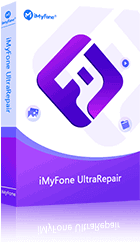Réparer les fichiers vidéo corrompus qui provoquent le code d'erreur 233011 sur divers modèles d'ordinateurs tels que Windows 11/10/8/7 et macOS 10.9~15 !
Lorsque vous essayez de vous détendre comme d'habitude en regardant des vidéos amusantes sur votre navigateur, le message « Cette vidéo ne peut pas être lue, code d'erreur 233011 » apparaît soudain.
Ne paniquez pas car cela ne signifie pas que votre vidéo ne peut plus être lue. Cette erreur peut être due à de nombreuses raisons, comme un problème avec la plateforme de streaming vidéo (comme 9Anime) ou d'autres problèmes avec votre navigateur.
Je vais les examiner toutes et vous montrer comment corriger le code d'erreur 233011 de 9 manières différentes !
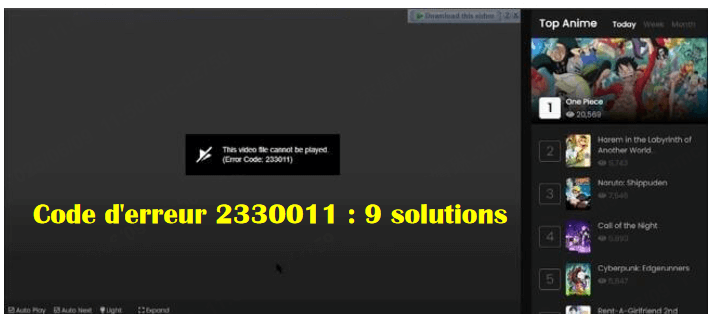
Table des matières :
Pourquoi le code d'erreur 233011 est apparu ?
Le code d'erreur 233011 est un problème courant lié à des problèmes de lecture vidéo qui peuvent perturber votre visionnage de vidéos en ligne.
Cette erreur survient généralement lorsque vous essayez de lire une vidéo sur une plateforme de streaming vidéo comme 9Anime ou sur un navigateur web par le biais d'un lecteur JW intégré, qui peut ne pas fonctionner correctement pour traiter vos exigences d'entrée. Vous trouverez ci-dessous quelques causes potentielles de cette erreur :
- Une connexion réseau instable peut provoquer des perturbations et des erreurs.
- L'arrêt soudain ou des problèmes avec le serveur de la plateforme de streaming.
- Le navigateur que vous utilisez n'est pas à jour.
- Les extensions et modules complémentaires installés ne sont pas compatibles.
- Les cookies et le cache sont stockés sans être nettoyés.
Comment réparer le code d'erreur 233011 ? 9 solutions
Voici 9 méthodes qui peuvent être utilisées pour résoudre le problème du code d'erreur 233011.
1Assurer la stabilité du réseau
Tout d'abord, assurez-vous que votre Internet fonctionne correctement. Vous avez besoin d'un internet puissant et rapide pour que les vidéos soient lues sans le code d'erreur 233011. Si votre réseau n'est pas stable, votre navigateur web risque d'avoir des difficultés à lire les vidéos.
Vous pouvez essayer de redémarrer le modem et le routeur, puis de les rebrancher. Essayez également de vous connecter par voie filaire plutôt qu'en Wi-Fi.
2Désactiver le bloqueur de publicité du navigateur
Lorsque le bloqueur de publicité de votre navigateur est activé depuis longtemps, vous pouvez profiter du contenu sans publicité. Mais cela peut également entraîner le problème du code d'erreur 233011. S'il est activé, essayez de le désactiver pour que les vidéos soient lues sans problème.
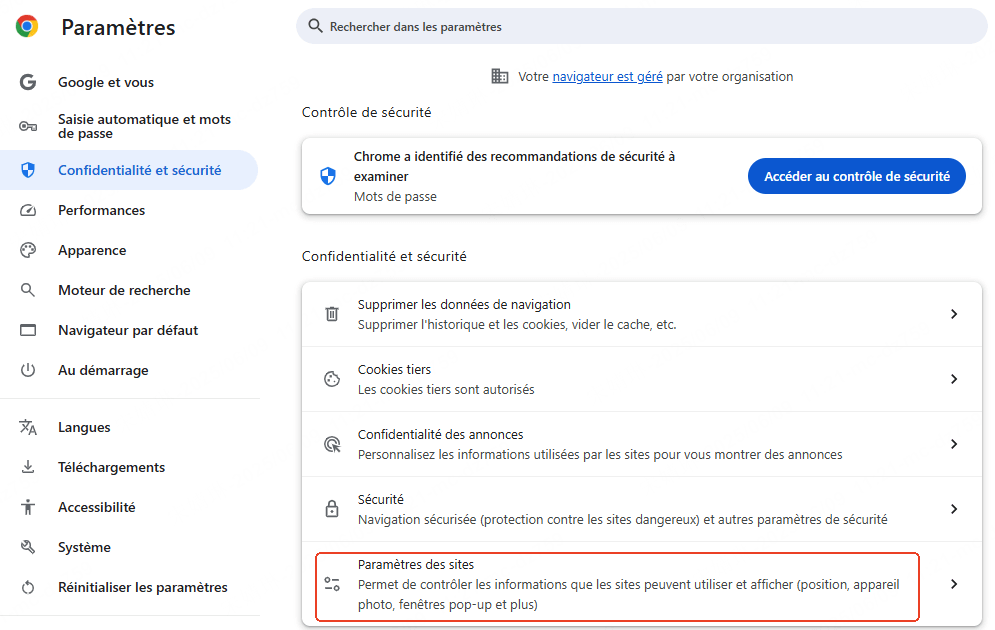
Étape 1. Lancez Google Chrome et cliquez sur les trois points dans le coin supérieur droit.
Étape 2. Naviguez vers Paramètres > Confidentialité et Sécurité dans le panneau de gauche, puis sélectionnez Paramètres des sites.
Étape 3. Faites défiler vers le bas jusqu'à Paramètres de contenu suppléméntaires et choisissez Annonces intrusives.
Étape 4. Choisissez d'autoriser n'importe quel site à vous présenter des publicités.
Étape 5. Redémarrez Chrome et essayez de lire la vidéo.
3Désactiver l'accélération matérielle
La désactivation de l'accélération matérielle dans votre navigateur est utile pour résoudre les problèmes d'affichage ou les dysfonctionnements, y compris le code d'erreur 233011.
En outre, cela peut améliorer la stabilité de votre navigateur et réduire le risque de plantage, en particulier sur les systèmes plus anciens ou moins robustes.
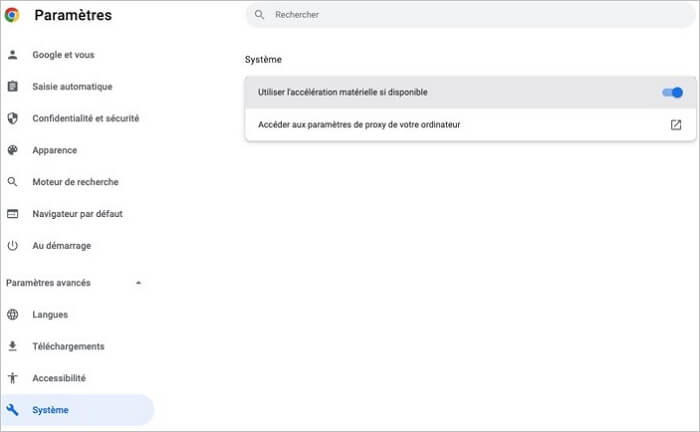
Étape 1. Ouvrez l'icône à trois points de Google Chrome pour ouvrir le menu.
Étape 2. Sélectionnez Paramètres dans le menu déroulant.
Étape 3. Dans la section Système, désactivez l'interrupteur situé à côté de Utiliser l'accélération matérielle / graphique si disponible.
4Désactiver certaines extensions et modules complémentaires
En raison des conflits potentiels qui peuvent survenir entre les extensions ou avec les fonctions principales du navigateur, il est possible que des problèmes de performance ou même des pannes se produisent.
Par conséquent, la désactivation de certaines extensions peut résoudre efficacement ces conflits, ce qui permet une navigation plus fluide et même la suppression du message du code d'erreur 233011.
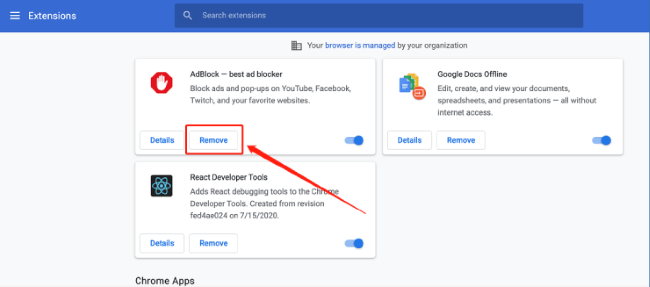
Étape 1. Ouvrez le menu de votre navigateur Google.
Étape 2. Sélectionnez Extensions dans le menu.
Étape 3. Dans la page Extensions, vous verrez une liste des extensions installées. Désactivez l'interrupteur situé à côté de l'extension que vous souhaitez désactiver.
Étape 4. Vous pouvez également supprimer entièrement une extension en cliquant sur le bouton Supprimer ci-dessous.
5Effacer les cookies et le cache
Comment faire si le code d'erreur 2330011 sur 9anime ? Essayer de résoudre ce problème en effaçant les données est également une excellente solution. Pour éviter le code d'erreur 9anime 233011, suivez les étapes :
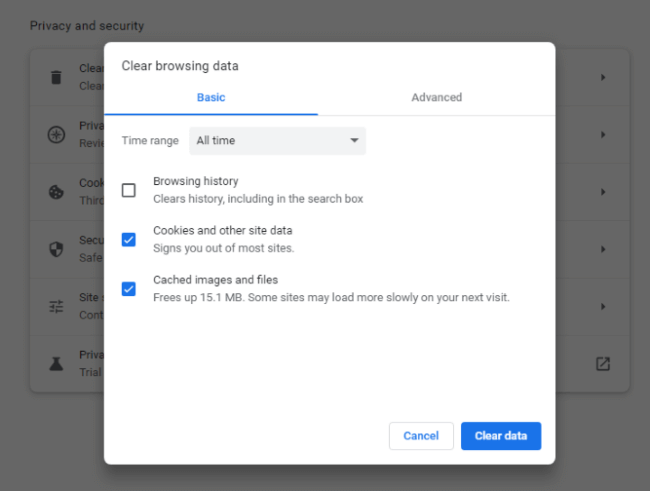
Étape 1. Ouvrez Chrome et cliquez sur le menu à trois points dans le coin supérieur droit pour sélectionner Paramètres.
Étape 2. Faites défiler vers le bas et cliquez sur Effacer les données de navigation sous Confidentialité et Sécurité.
Étape 3. Sélectionnez les cookies et autres données de site, ainsi que les images et fichiers mis en cache.
Étape 4. Cliquez sur Effacer les données.
6Mettre à jour le navigateur
Il est essentiel de mettre régulièrement à jour votre navigateur, car il est souvent accompagné d'améliorations des performances, ce qui rend la navigation plus fluide et plus rapide.
Si votre navigateur est obsolète, vous ne pourrez probablement pas lire la vidéo avec succès, ce qui entraînera l'erreur du code 233011.
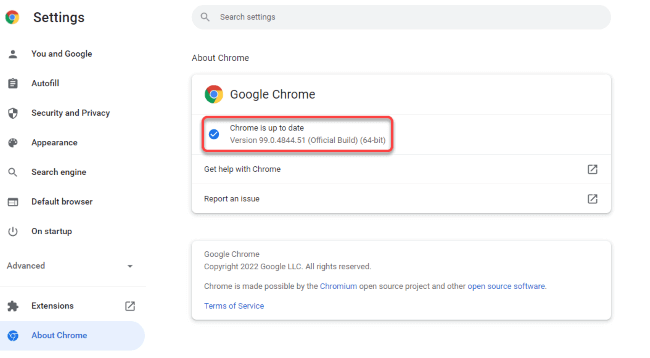
Étape 1. Cliquez sur les trois points dans le coin supérieur droit.
Étape 2. Allez dans Aide et sélectionnez À propos de Google Chrome.
Étape 3. Chrome recherche automatiquement les mises à jour et les installe si elles sont disponibles.
7Ouvrir la vidéo en mode privé
Si vous rencontrez des problèmes de lecture vidéo en raison d'extensions conflictuelles ou de données mises en cache, l'utilisation du mode privé peut permettre de contourner ces problèmes. Vous pouvez le faire en sélectionnant Nouvelle fenêtre de navigation privée dans le menu déroulant de Google.
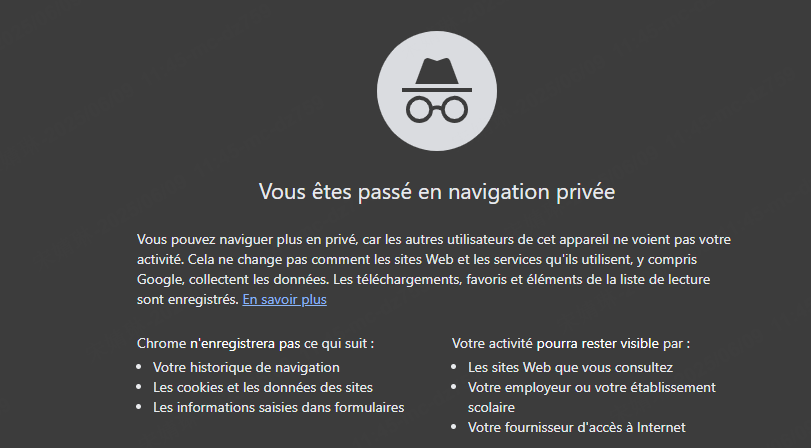
8Essayer un VPN utile
Si la plateforme de streaming vidéo affiche un message d'erreur tel que « Ce fichier vidéo ne peut pas être lu, code d'erreur : 233011 », cela indique que votre localisation empêche l'accès au site web parce qu'il est interdit. Pour contourner ces limitations, pensez à utiliser un VPN, qui facilite l'accès aux sites web bloqués.
9Vérifier l'état du serveur de 9Anime
Si vous rencontrez des difficultés lors de la diffusion de vidéos sur la plateforme 9Anime, cela peut être dû au fait que le serveur utilisé par votre navigateur pour obtenir les vidéos ne fonctionne pas, ce qui entraîne le code d'erreur 9Anime 233011. Vous pouvez utiliser des outils tels que DownInspector ou UpDownRadar pour examiner l'état du serveur de 9Anime.
Comment réparer les vidéos corrompues causant le code d'erreur 233011
Le problème du code d'erreur : 233011 peut également se produire lorsque vous essayez de lire la vidéo hors ligne, et pas seulement en ligne.
Dans le cas d'une situation hors ligne, la cause de ce problème similaire pourrait être des fichiers vidéo corrompus. Par conséquent, la réparation des fichiers vidéo endommagés est sans aucun doute la solution.
Et pour ce problème, iMyFone UltraRepair - outil professionnel de réparation de vidéos est recommandé. En 3 clics, tous les fichiers vidéo endommagés ou corrompus qui sont à l'origine du problème d'illisibilité seront réparés.
Pourquoi choisir iMyFone UltraRepair
- Simple d'utilisation : trois étapes suffisent pour réparer facilement les vidéos endommagées.
- Réparation par lots : vous pouvez réparer plusieurs vidéos à la fois, ce qui vous permet de gagner un temps précieux.
- Multiples types de vidéo : prise en charge de la réparation de fichiers vidéo corrompus multiples, notamment MOV, AVI, MP4, MKV, M4V, FLV, MPEG, MXF, KLV, etc..
- Réparation de fichiers multi-scènes : tels que réparer le code d'erreur 224003, dépixeliser une image, réparer un PDF ou Excel endommagés, etc.
- Étape 1 : Téléchargez et installez iMyFone UltraRepair, et cliquez sur Ajouter une vidéo pour importer votre vidéo.
- Étape 2 : Cliquez Réparer pour démarrer la réparation.
- Étape 3 : Choisissez l'emplacement du fichier vidéo qui a été réparé et enregistrez.
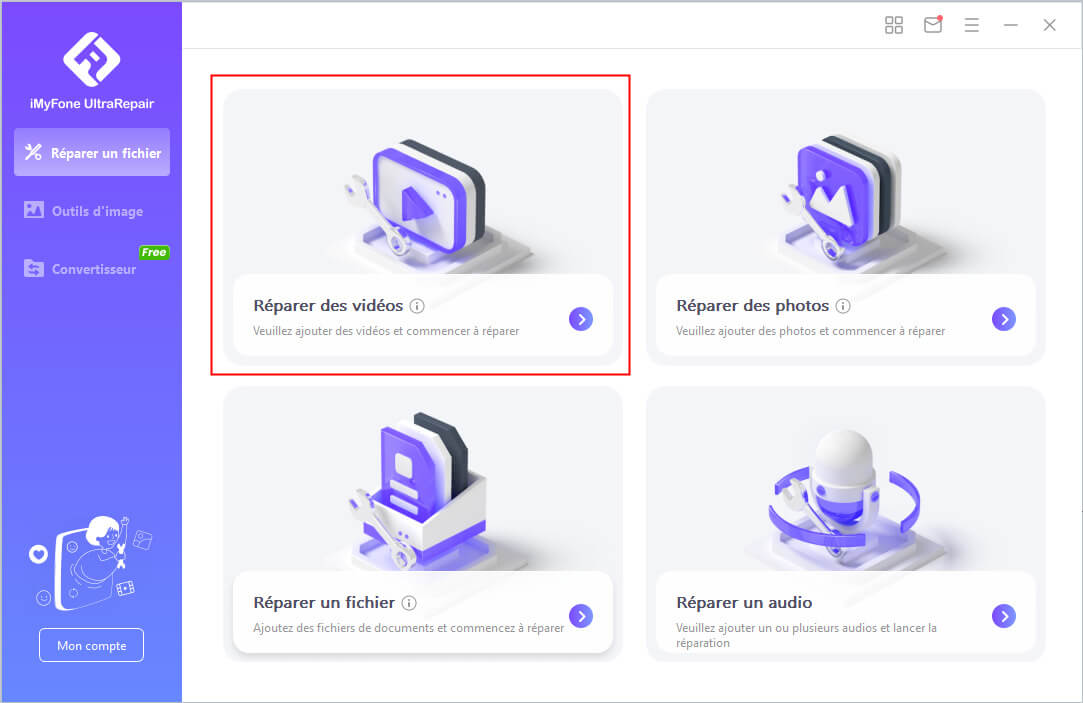
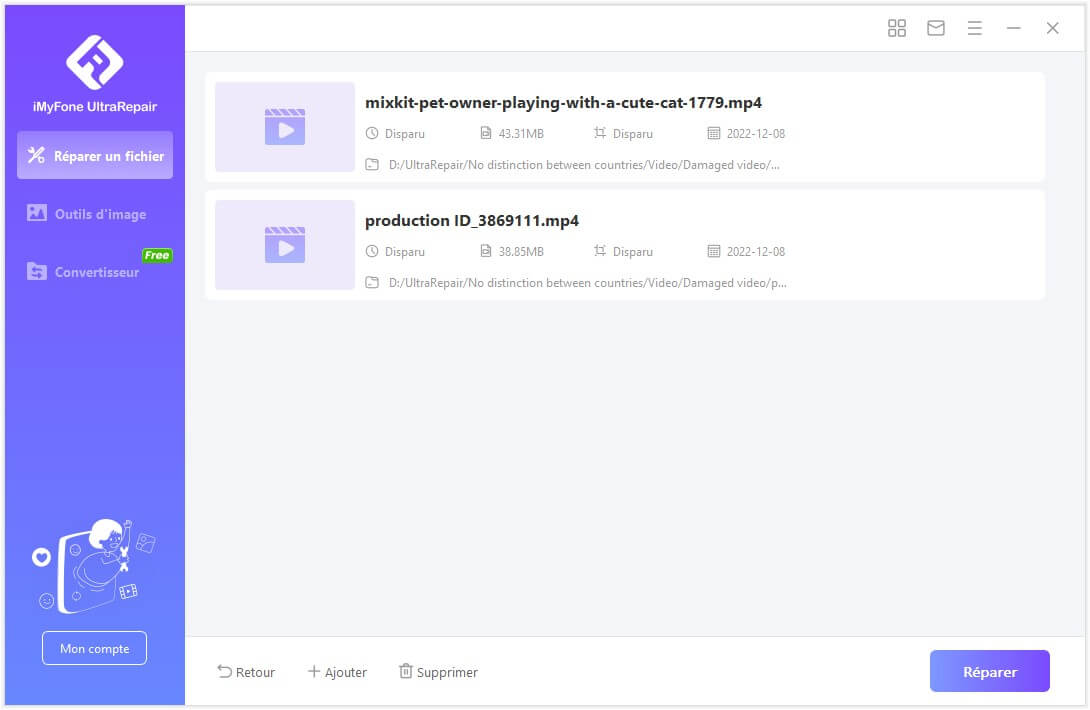
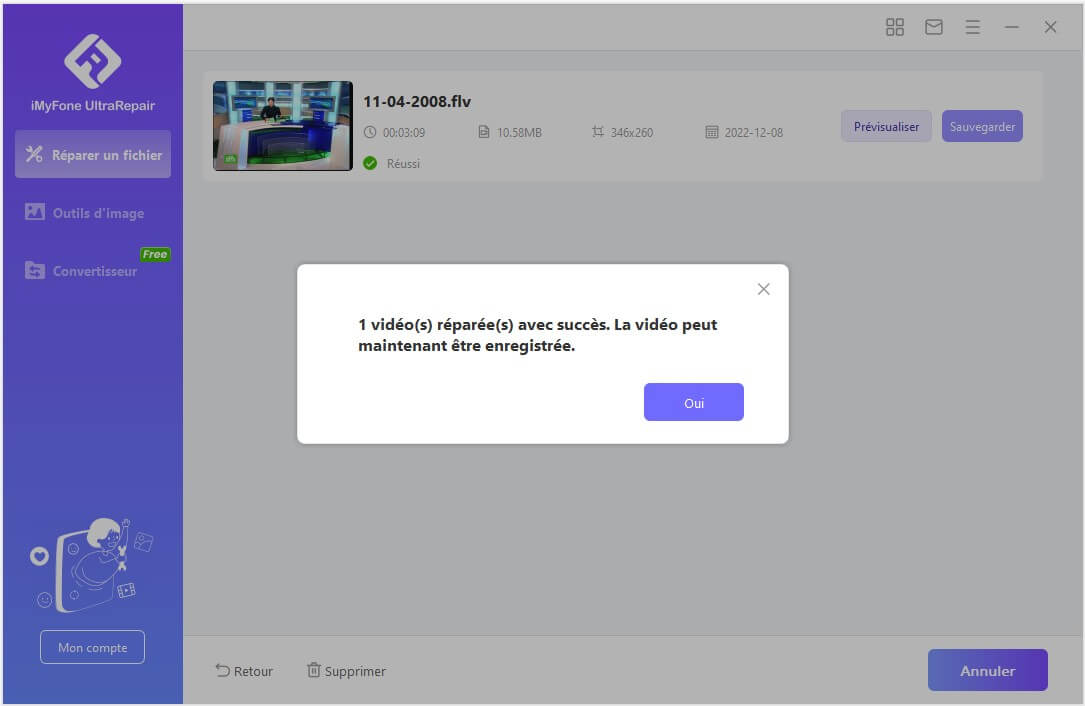
Comment réparer un fichier vidéo MP4 endommagé/illisible/corrompu ?
Conclusion
Lorsque le code d'erreur 233011 apparaît de manière gênante et vous empêche de profiter de la vidéo, essayez de résoudre ce problème en suivant toutes les méthodes mentionnées ci-dessus.
De plus, si le problème survient pendant la lecture hors ligne, essayez cet outil de réparation de vidéos - iMyFone UltraRepair pour garantir l'accès le plus rapide à la vidéo !